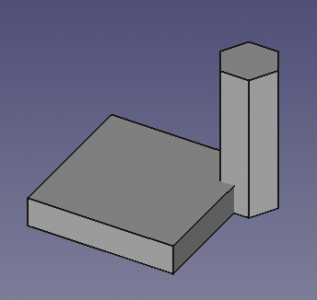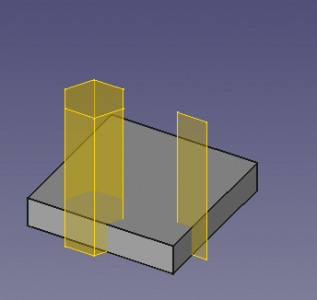PartDesign SubShapeBinder/pl: Difference between revisions
(Created page with "==Właściwości==") |
No edit summary |
||
| (28 intermediate revisions by 3 users not shown) | |||
| Line 3: | Line 3: | ||
{{Docnav/pl |
{{Docnav/pl |
||
|[[PartDesign_ShapeBinder/pl|Łącznik kształtu]] |
|[[PartDesign_ShapeBinder/pl|Łącznik kształtu]] |
||
|[[PartDesign_Clone/pl|Utwórz |
|[[PartDesign_Clone/pl|Utwórz klona]] |
||
|[[PartDesign_Workbench/pl|środowisko pracy Projekt Części]] |
|[[PartDesign_Workbench/pl|środowisko pracy Projekt Części]] |
||
|IconL=PartDesign_ShapeBinder.svg |
|IconL=PartDesign_ShapeBinder.svg |
||
| Line 19: | Line 19: | ||
}} |
}} |
||
<span id="Description"></span> |
|||
==Opis== |
==Opis== |
||
| Line 25: | Line 26: | ||
Łącznik kształtów podrzędnych śledzi względne rozmieszczenie geometrii, do której się odwołuje, co jest przydatne w kontekście tworzenia [[Assembly/pl|złożeń]], ale oprócz tego ma również własne umiejscowienie. |
Łącznik kształtów podrzędnych śledzi względne rozmieszczenie geometrii, do której się odwołuje, co jest przydatne w kontekście tworzenia [[Assembly/pl|złożeń]], ale oprócz tego ma również własne umiejscowienie. |
||
Geometria odniesienia może składać się z jednego lub wielu elementów. Każdy element może być pojedynczym obiektem ''(na przykład [[PartDesign_Body/pl|Zawartością]])'', obiektem podrzędnym ''(na przykład [[Part_Box/pl|prostopadłościanem]] wewnątrz obiektu [[Std_Part/pl|Części]] lub [[PartDesign_NewSketch/pl|szkicem]] lub [[PartDesign_Feature/pl|cechą]] wewnątrz bryły)'' lub elementem podrzędnym ''(ściana, krawędź lub wierzchołek)''. To, jaką geometrię należy wybrać, zależy od przeznaczenia Łącznika kształtów podrzędnych. W przypadku operacji typu logicznego należy wybrać bryłę. W przypadku operacji [[PartDesign_Pad/pl|wyciągnięcia]] można użyć ściany, szkicu lub polilinii planarnej. W przypadku [[Sketcher_External/pl|geometrii zewnętrznej]] w szkicu lub w celu dołączenia szkicu można użyć dowolnej kombinacji elementów podrzędnych. Elementy mogą należeć do różnych obiektów nadrzędnych, a nawet mogą należeć do bryły, w której zagnieżdżony jest Łącznik kształtów podrzędnych. Ponieważ Łącznik kształtów podrzędnych jest obiektem [[Std_LinkMake/pl|bazującym na łączu]], geometria, do której się odwołuje, może również należeć do zewnętrznego dokumentu. |
|||
[[File:PartDesign_SubShapeBinder_example_1.png|x300px]] [[File:PartDesign_SubShapeBinder_example_2.png|x300px]] |
[[File:PartDesign_SubShapeBinder_example_1.png|x300px]] [[File:PartDesign_SubShapeBinder_example_2.png|x300px]] |
||
{{Caption| |
{{Caption|Z lewej strony dwie bryły utworzone w dwóch oddzielnych [[PartDesign_Body/pl|Zawartościach]].<br> |
||
Z prawej strony dwie bryły Łącznika kształtów podrzędnych odwołujące się do geometrii z pierwszej bryły, zagnieżdżone w drugiej bryle i przesunięte w inne położenie.}} |
|||
On the right two SubShapeBinders referencing geometry from the first Body, nested in the second Body, and moved to a different position.}} |
|||
[[File:PartDesign_SubShapeBinder_example_3.png|x300px]] |
[[File:PartDesign_SubShapeBinder_example_3.png|x300px]] |
||
{{Caption| |
{{Caption|Dwa obiekty Łącznik kształtu podrzędnego są używane do utworzenia obiektu [[PartDesign_Boolean/pl|przecięcia logicznego]] i [[PartDesign_Pad/pl|wyciągnięcia]] w drugim korpusie.}} |
||
<span id="Usage"></span> |
|||
==Użycie== |
==Użycie== |
||
<span id="Same_document"></span> |
|||
=== Same document === |
|||
===W tym samym dokumencie=== |
|||
# Jeśli w dokumencie jest wiele brył: opcjonalnie [[PartDesign_Body/pl#Pojedyncza_ci.C4.85g.C5.82a_bry.C5.82a|aktywuj bryłę]], w której ma być zagnieżdżony Łącznik kształtów podrzędnych. |
|||
# If there are multiple Bodies in the document: optionally [[PartDesign_Body#Active_status|activate the Body]] the SubShapeBinder should be nested in. |
|||
# |
# Wybierz wymaganą geometrię. Elementy podrzędne można wybierać tylko w oknie [[3D_view/pl|widoku 3D]]. |
||
# Narzędzie można wywołać na kilka sposobów: |
|||
# There are several ways to invoke the tool: |
|||
#* |
#* Naciśnij przycisk {{Button|[[Image:PartDesign_SubShapeBinder.svg|16px]] [[PartDesign_SubShapeBinder/pl|Łącznik kształtów podrzędnych]]}}. |
||
| ⚫ | |||
# The SubShapeBinder is created. |
|||
# If there is only one Body in the document the SubShapeBinder is automatically added to it and the Body is activated. If this is the case and the SubShapeBinder should not be nested, it can be dragged out of the Body and dropped onto the [[Image:Document.svg|16px]] document node in the [[Tree_view|Tree view]]. |
|||
| ⚫ | |||
=== External document === |
|||
# Zostanie utworzony Łącznik kształtów podrzędnych. |
|||
# Jeśli w dokumencie jest tylko jeden obiekt Zawartość, obiekt Łącznik kształtów podrzędnych jest do niego automatycznie dodawany, a Zawartość zostaje automatycznie aktywowana. Jeśli tak jest, a Łącznik kształtów podrzędnych nie powinien być zagnieżdżony, można go przeciągnąć z Zawartości i upuścić na węzeł dokumentu [[Image:Document.svg|16px]] w oknie [[Tree_view/pl|widoku drzewa]]. |
|||
<span id="External_document"></span> |
|||
# If required open the source document (the external document) and the target document. Both documents must have been saved at least once. |
|||
===W dokumencie zewnętrznym=== |
|||
# If there are multiple Bodies in the target document: optionally activate the Body the SubShapeBinder should be nested in. |
|||
# Select the required geometry in the source document. Subelements can only be selected in the [[3D_view|3D view]]. |
|||
# Switch to the target document by clicking its tab in the [[Main_view_area|Main view area]]. |
|||
# Invoke the tool as described above. |
|||
# W razie potrzeby otwórz dokument źródłowy ''(dokument zewnętrzny)'' i dokument docelowy. Oba dokumenty muszą być zapisane co najmniej raz. |
|||
=== Start with empty SubShapeBinder === |
|||
# Jeśli w dokumencie docelowym jest wiele brył: opcjonalnie aktywuj bryłę, w której ma być zagnieżdżony Łącznik kształtów podrzędnych. |
|||
# Wybierz żądaną geometrię w dokumencie źródłowym. Elementy podrzędne można wybrać tylko w oknie [[3D_view/pl|widoku 3D]]. |
|||
# Przełącz się do dokumentu docelowego, klikając jego kartę w [[Main_view_area/pl|Głównym obszarze widoku]]. |
|||
# Wywołaj narzędzie w sposób opisany powyżej. |
|||
<span id="Start_with_empty_SubShapeBinder"></span> |
|||
# Follow the instructions described under [[#Same_document|Same document]] above but without selecting geometry. |
|||
===Zacznij od pustego Łącznika kształtów podrzędnych=== |
|||
# An empty SubShapeBinder is created. |
|||
# Select the required geometry. Subelements can only be selected in the [[3D_view|3D view]]. |
|||
# In the [[Tree_view|Tree view]] drag and drop the selection onto the SubShapeBinder. If you have selected subelements their parent objects are highlighted in the [[Tree_view|Tree view]], indicating the objects to be dragged. |
|||
# Optionally add more geometry in the same manner. |
|||
# To replace already referenced geometry hold down {{KEY|Ctrl}} during the drag and drop operation. |
|||
# Wykonaj instrukcje opisane w sekcji [[#W_tym_samym_dokumencie|W tym samym dokumencie]] powyżej, ale bez wybierania geometrii. |
|||
# Zostanie utworzony pusty Łącznik kształtów podrzędnych. |
|||
# Wybierz wymaganą geometrię. Elementy podrzędne można wybierać tylko w oknie [[3D_view/pl|widoku 3D]]. |
|||
# W oknie [[Tree_view/pl|widoku drzewa]] przeciągnij i upuść zaznaczenie do segregatora Łącznika kształtów podrzędnych. Jeśli zaznaczyłeś elementy podrzędne, ich obiekty nadrzędne są podświetlone w oknie [[Tree_view/pl|widoku drzewa]], wskazując obiekty, które należy przeciągnąć. |
|||
# Opcjonalnie dodaj więcej geometrii w ten sam sposób. |
|||
# Aby zastąpić już istniejącą geometrię, przytrzymaj klawisz {{KEY|Ctrl}} podczas operacji przeciągania i upuszczania. |
|||
<span id="Notes"></span> |
|||
==Uwagi== |
==Uwagi== |
||
* Odsunięcie 2D jest obsługiwane dla niektórych typów kształtów, w tym powierzchni płaskich, krawędzi i polilinii. Ponieważ odsunięcie jest trudną operacją dla programu, nie zawsze się udaje. {{Version/pl|0.20}} |
|||
* 2D offsetting is supported for some shape types, included planar faces, edges and wires. Because offsetting is a difficult operation for the software it does not always succeed. {{Version|0.20}} |
|||
* Łącznik kształtów podrzędnych, który nie jest zagnieżdżony w bryle, może zostać użyty jako [[PartDesign_Body/pl#W.C5.82a.C5.9Bciwo.C5.9B.C4.87_podstawowa|cecha podstawowa]] dla nowej Zawartości. |
|||
* A SubShapeBinder that is not nested in a Body can be used as the [[PartDesign_Body#Base_Feature|Base Feature]] for a new Body. |
|||
* Właściwość {{PropertyData|Podparcie}} zawiera odnośniki do geometrii, do której się odwołujemy. Domyślnie właściwość ta jest tylko do odczytu, ale można ją zmodyfikować, postępując zgodnie z instrukcjami opisanymi w sekcji [[#Zacznij_od_pustego_.C5.81.C4.85cznika_kszta.C5.82t.C3.B3w_podrz.C4.99dnych|Zacznij od pustego Łącznika kształtów podrzędnych]]. |
|||
* The {{PropertyData|Support}} property contains the links to the referenced geometry. The property is read only by default, but can be changed by following the instructions described under [[#Start_with_empty_SubShapeBinder|Start with empty SubShapeBinder]]. |
|||
* |
* Łącznik kształtów podrzędnych utworzony ze szkicu może mieć przeciwny "kierunek narzędzia". Na przykład [[PartDesign_Pad/pl|wyciągnięcie]] utworzone ze szkicu może rozciągać się w kierunku +Y, podczas gdy [[PartDesign_Pad/pl|wyciągnięcie]] o tych samych właściwościach utworzone z Łącznika kształtów podrzędnych rozciąga się w kierunku -Y. Przełączenie właściwości {{PropertyData|Odwrócony}} ''(lub pola wyboru)'' rozwiąże ten problem. |
||
<span id="PartDesign_SubShapeBinder_vs._PartDesign_ShapeBinder"></span> |
|||
| ⚫ | |||
Narzędzie Łącznik kształtów podrzędnych środowiska pracy Projekt Części i narzędzie [[PartDesign_ShapeBinder/pl|Łącznik kształtu]] są dość podobne. Ich nazwy są nieco mylące, ponieważ oba mogą odwoływać się do całych obiektów i elementów podrzędnych. |
|||
| ⚫ | |||
Główne różnice to: |
|||
The PartDesign SubShapeBinder tool and the [[PartDesign_ShapeBinder|PartDesign ShapeBinder]] tool are quite similar. Their names are somewhat confusing as both can reference whole objects and subelements. |
|||
* Edycja obiektu Łącznik kształtu jest łatwiejsza. Dwukrotne kliknięcie na obiekt w oknie [[Tree_view/pl|Widok drzewa]] spowoduje otwarcie panelu zadań. |
|||
* Łącznik kształtu środowiska pracy Projekt Części może odwoływać się do pojedynczego całego obiektu lub elementów podrzędnych należących do pojedynczego obiektu nadrzędnego. Łącznik kształtów podrzędnych środowiska pracy Projekt Części nie ma tych ograniczeń. |
|||
* Tylko obiekty Łącznik kształtów podrzędnych środowiska pracy Projekt Części mogą odwoływać się do geometrii z pliku zewnętrznego. |
|||
* Łącznik kształtów podrzędnych środowiska pracy Projekt Części zawsze śledzi względne umiejscowienie geometrii, do której się odwołuje. Dla Łącznika kształtu to zachowanie jest opcjonalne poprzez jego właściwość {{PropertyData|Śledź podparcie}}. |
|||
* Tylko narzędzie Łącznik kształtów podrzędnych obsługuje odsunięcie 2D. |
|||
Pamiętając, że każde z tych narzędzi ma swoje wady i zalety, a wybór może zależeć od przypadku użycia, można stwierdzić, że użycie Łącznika kształtów podrzędnych jest obecnie zalecane dla większości zastosowań ze względu na jego wszechstronność i zakres opcji. Więcej informacji na temat tych narzędzi można znaleźć w filmie MangoJelly [https://www.youtube.com/watch?v=ylAMGQ8HV0w| FreeCAD dla początkujących 34: Projekt Części, Łącznik kształtów kontra Łącznik kształtów podrzędnych]. |
|||
The main differences are: |
|||
* Editing a PartDesign ShapeBinder is easier. Double-clicking the object in the [[Tree_view|Tree view]] will open a task panel. |
|||
* A PartDesign ShapeBinder can either reference a single whole object, or subelements belong to a single parent object. A PartDesign SubShapeBinder does not have these restrictions. |
|||
* Only PartDesign SubShapeBinders can reference geometry from an external file. |
|||
* A PartDesign SubShapeBinder always tracks the relative placement of the referenced geometry. For a PartDesign ShapeBinder this behavior is optional through its {{PropertyData|Trace Support}} property. |
|||
* Only PartDesign SubShapeBinders support 2D offsetting. |
|||
<span id="Properties"></span> |
|||
==Właściwości== |
==Właściwości== |
||
Obiekt Łącznik kształtów podrzędnych środowiska Projekt Części wywodzi się z obiektu [[Part_Feature/pl|Cecha]] i dziedziczy wszystkie jego właściwości. Posiada również następujące dodatkowe właściwości: |
|||
A PartDesign SubShapeBinder object is derived from a [[Part_Feature|Part Feature]] object and inherits all its properties. It also has the following additional properties: |
|||
<span id="Data"></span> |
|||
=== |
===Dane=== |
||
{{TitleProperty| |
{{TitleProperty|Podstawa}} |
||
* {{PropertyData|Support|XLinkSubList}}: |
* {{PropertyData|Support|XLinkSubList}}: podparcie geometrii. |
||
* {{PropertyData|Fuse|Bool}}: |
* {{PropertyData|Fuse|Bool}}: jeśli parametr ma wartość {{TRUE/pl}}, to łączone kształty brył zostaną scalone. |
||
* {{PropertyData|Make Face|Bool}}: |
* {{PropertyData|Make Face|Bool}}: jeśli parametr ma wartość {{TRUE/pl}}, to zostanie utworzona powierzchnia dla połączonych linii. |
||
* {{PropertyData|Claim Children|PropertyBool}}: |
* {{PropertyData|Claim Children|PropertyBool}}: jeśli parametr ten ma wartość {{TRUE/pl}}, spowoduje, że połączone obiekty będą traktowane jako elementy podrzędne w oknie [[Tree_view/pl|widoku drzewa]]. |
||
* {{PropertyData|Relative|Bool}}: |
* {{PropertyData|Relative|Bool}}: jeśli parametr będzie miał wartość {{TRUE/pl}}, to włączy względne łączenie elementów podrzędnych. |
||
* {{PropertyData|Bind Mode|Enumeration}}: |
* {{PropertyData|Bind Mode|Enumeration}}: tryb wiązania, {{value|Synchronized}}, {{Value|Frozen}}, {{Value|Detached}}. |
||
* {{PropertyData|Partial Load|Bool}}: |
* {{PropertyData|Partial Load|Bool}}: jeśli parametr przyjmie wartość {{TRUE/pl}}, umożliwi to częściowe ładowanie obiektów. |
||
* {{PropertyData|Context|XLink|hidden}}: |
* {{PropertyData|Context|XLink|hidden}}: obiekt kontenerowy tego obiektu wiążącego. |
||
* {{PropertyData|Bind Copy On Change|Enumeration}} |
* {{PropertyData|Bind Copy On Change|Enumeration}} |
||
* {{PropertyData|Refine|Bool}}: |
* {{PropertyData|Refine|Bool}}: jeśli parametr przyjmie wartość {{TRUE/pl}}, to nadmiarowe krawędzie zostaną usunięte ''(na przykład po operacji logicznej)''. {{Version/pl|0.20}} |
||
* {{PropertyData|_ Version|Integer|hidden}}: |
* {{PropertyData|_ Version|Integer|hidden}}: wersja obiektu tego typu. |
||
* {{PropertyData|_ Copied Link|XLinkSub|hidden}} |
* {{PropertyData|_ Copied Link|XLinkSub|hidden}} |
||
{{TitleProperty|Cache}} |
{{TitleProperty|Cache}} |
||
* {{PropertyData|Body|Matrix| |
* {{PropertyData|Body|Matrix|ukryte}}: macierz jednorodności tego obiektu. |
||
{{TitleProperty| |
{{TitleProperty|Wyrównanie}} |
||
* {{PropertyData|Offset}}: 2D |
* {{PropertyData|Offset}}: Odsunięcie 2D, które ma być zastosowane. Jeśli wartość odsunięcia = 0, nie zostanie zastosowane żadne odsunięcie. Jeśli wartość odsunięcia < 0, wówczas odsunięcie jest stosowane do wewnątrz. {{Version/pl|0.20}} |
||
* {{PropertyData|Offset Join Type}}: |
* {{PropertyData|Offset Join Type}}: Metoda dołączania dotycząca odsunięcia połączeń niestycznych. Metodą może być {{Value|Arcs}}, {{Value|Tangent}} lub {{Value|Intersection}}. {{Version/pl|0.20}} |
||
* {{PropertyData|Offset Fill|Bool}}: |
* {{PropertyData|Offset Fill|Bool}}: Jeśli parametr ten zostanie ustawiony na wartość {{TRUE}}, pomiędzy nową i oryginalną linią zostanie utworzona ściana. Zobacz także właściwość {{PropertyData|Make Face}}. {{Version/pl|0.20}} |
||
* {{PropertyData|Offset Open Result|Bool}}: |
* {{PropertyData|Offset Open Result|Bool}}: Wpływa na sposób przetwarzania otwartych polilinii. Jeśli parametr zostanie ustawiony na wartość {{FALSE}}, zostanie utworzona otwarta polilinia. Jeśli {{TRUE/pl}}, powstanie zamknięta polilinia z dwustronnego odsunięcia, z zaokrągleniami wokół otwartych wierzchołków. {{Version/pl|0.20}} |
||
* {{PropertyData|Offset Intersection|Bool}}: |
* {{PropertyData|Offset Intersection|Bool}}: Wpływa na sposób przetwarzania złożeń. Jeśli parametr ten zostanie ustawiony na wartość {{FALSE/pl}}, wszystkie elementy potomne są przetwarzane niezależnie. Jeśli {{TRUE/pl}}, a elementami potomnymi są krawędzie i polilinie, są one odsuwane w sposób zbiorczy. {{Version/pl|0.20}} |
||
<span id="Links"></span> |
|||
==Odnośniki internetowe== |
==Odnośniki internetowe== |
||
| Line 121: | Line 134: | ||
{{Docnav/pl |
{{Docnav/pl |
||
|[[PartDesign_ShapeBinder/pl|Łącznik kształtu]] |
|[[PartDesign_ShapeBinder/pl|Łącznik kształtu]] |
||
|[[PartDesign_Clone/pl|Utwórz |
|[[PartDesign_Clone/pl|Utwórz klona]] |
||
|[[PartDesign_Workbench/pl|środowisko pracy Projekt Części]] |
|[[PartDesign_Workbench/pl|środowisko pracy Projekt Części]] |
||
|IconL=PartDesign_ShapeBinder.svg |
|IconL=PartDesign_ShapeBinder.svg |
||
Latest revision as of 15:02, 28 October 2023
|
|
| Lokalizacja w menu |
|---|
| Projekt Części → Utwórz łącznik kształtu obiektu podrzędnego |
| Środowisko pracy |
| Projekt Części |
| Domyślny skrót |
| brak |
| Wprowadzono w wersji |
| 0.19 |
| Zobacz także |
| Łącznik kształtu, Utwórz klon |
Opis
Narzędzie Łącznik kształtów podrzędnych tworzy spoiwo kształtu odwołujące się do geometrii z jednego lub więcej obiektów nadrzędnych. Narzędzie Łącznik kształtów podrzędnych jest zazwyczaj używane wewnątrz zawartości do odwoływania się do geometrii spoza Zawartości. Używanie zewnętrznej geometrii bezpośrednio w bryle jest niedozwolone i prowadzi do błędów wykraczających poza zakres. Jednak Łącznik kształtów podrzędnych może być również używany bez zagnieżdżania w Zawartości.
Łącznik kształtów podrzędnych śledzi względne rozmieszczenie geometrii, do której się odwołuje, co jest przydatne w kontekście tworzenia złożeń, ale oprócz tego ma również własne umiejscowienie.
Geometria odniesienia może składać się z jednego lub wielu elementów. Każdy element może być pojedynczym obiektem (na przykład Zawartością), obiektem podrzędnym (na przykład prostopadłościanem wewnątrz obiektu Części lub szkicem lub cechą wewnątrz bryły) lub elementem podrzędnym (ściana, krawędź lub wierzchołek). To, jaką geometrię należy wybrać, zależy od przeznaczenia Łącznika kształtów podrzędnych. W przypadku operacji typu logicznego należy wybrać bryłę. W przypadku operacji wyciągnięcia można użyć ściany, szkicu lub polilinii planarnej. W przypadku geometrii zewnętrznej w szkicu lub w celu dołączenia szkicu można użyć dowolnej kombinacji elementów podrzędnych. Elementy mogą należeć do różnych obiektów nadrzędnych, a nawet mogą należeć do bryły, w której zagnieżdżony jest Łącznik kształtów podrzędnych. Ponieważ Łącznik kształtów podrzędnych jest obiektem bazującym na łączu, geometria, do której się odwołuje, może również należeć do zewnętrznego dokumentu.
Z lewej strony dwie bryły utworzone w dwóch oddzielnych Zawartościach.
Z prawej strony dwie bryły Łącznika kształtów podrzędnych odwołujące się do geometrii z pierwszej bryły, zagnieżdżone w drugiej bryle i przesunięte w inne położenie.
Dwa obiekty Łącznik kształtu podrzędnego są używane do utworzenia obiektu przecięcia logicznego i wyciągnięcia w drugim korpusie.
Użycie
W tym samym dokumencie
- Jeśli w dokumencie jest wiele brył: opcjonalnie aktywuj bryłę, w której ma być zagnieżdżony Łącznik kształtów podrzędnych.
- Wybierz wymaganą geometrię. Elementy podrzędne można wybierać tylko w oknie widoku 3D.
- Narzędzie można wywołać na kilka sposobów:
- Naciśnij przycisk
Łącznik kształtów podrzędnych.
- Naciśnij przycisk
- Zostanie utworzony Łącznik kształtów podrzędnych.
- Jeśli w dokumencie jest tylko jeden obiekt Zawartość, obiekt Łącznik kształtów podrzędnych jest do niego automatycznie dodawany, a Zawartość zostaje automatycznie aktywowana. Jeśli tak jest, a Łącznik kształtów podrzędnych nie powinien być zagnieżdżony, można go przeciągnąć z Zawartości i upuścić na węzeł dokumentu
w oknie widoku drzewa.
W dokumencie zewnętrznym
- W razie potrzeby otwórz dokument źródłowy (dokument zewnętrzny) i dokument docelowy. Oba dokumenty muszą być zapisane co najmniej raz.
- Jeśli w dokumencie docelowym jest wiele brył: opcjonalnie aktywuj bryłę, w której ma być zagnieżdżony Łącznik kształtów podrzędnych.
- Wybierz żądaną geometrię w dokumencie źródłowym. Elementy podrzędne można wybrać tylko w oknie widoku 3D.
- Przełącz się do dokumentu docelowego, klikając jego kartę w Głównym obszarze widoku.
- Wywołaj narzędzie w sposób opisany powyżej.
Zacznij od pustego Łącznika kształtów podrzędnych
- Wykonaj instrukcje opisane w sekcji W tym samym dokumencie powyżej, ale bez wybierania geometrii.
- Zostanie utworzony pusty Łącznik kształtów podrzędnych.
- Wybierz wymaganą geometrię. Elementy podrzędne można wybierać tylko w oknie widoku 3D.
- W oknie widoku drzewa przeciągnij i upuść zaznaczenie do segregatora Łącznika kształtów podrzędnych. Jeśli zaznaczyłeś elementy podrzędne, ich obiekty nadrzędne są podświetlone w oknie widoku drzewa, wskazując obiekty, które należy przeciągnąć.
- Opcjonalnie dodaj więcej geometrii w ten sam sposób.
- Aby zastąpić już istniejącą geometrię, przytrzymaj klawisz Ctrl podczas operacji przeciągania i upuszczania.
Uwagi
- Odsunięcie 2D jest obsługiwane dla niektórych typów kształtów, w tym powierzchni płaskich, krawędzi i polilinii. Ponieważ odsunięcie jest trudną operacją dla programu, nie zawsze się udaje. dostępne w wersji 0.20
- Łącznik kształtów podrzędnych, który nie jest zagnieżdżony w bryle, może zostać użyty jako cecha podstawowa dla nowej Zawartości.
- Właściwość DANEPodparcie zawiera odnośniki do geometrii, do której się odwołujemy. Domyślnie właściwość ta jest tylko do odczytu, ale można ją zmodyfikować, postępując zgodnie z instrukcjami opisanymi w sekcji Zacznij od pustego Łącznika kształtów podrzędnych.
- Łącznik kształtów podrzędnych utworzony ze szkicu może mieć przeciwny "kierunek narzędzia". Na przykład wyciągnięcie utworzone ze szkicu może rozciągać się w kierunku +Y, podczas gdy wyciągnięcie o tych samych właściwościach utworzone z Łącznika kształtów podrzędnych rozciąga się w kierunku -Y. Przełączenie właściwości DANEOdwrócony (lub pola wyboru) rozwiąże ten problem.
Łącznik kształtów podrzędnych kontra łącznik kształtu
Narzędzie Łącznik kształtów podrzędnych środowiska pracy Projekt Części i narzędzie Łącznik kształtu są dość podobne. Ich nazwy są nieco mylące, ponieważ oba mogą odwoływać się do całych obiektów i elementów podrzędnych.
Główne różnice to:
- Edycja obiektu Łącznik kształtu jest łatwiejsza. Dwukrotne kliknięcie na obiekt w oknie Widok drzewa spowoduje otwarcie panelu zadań.
- Łącznik kształtu środowiska pracy Projekt Części może odwoływać się do pojedynczego całego obiektu lub elementów podrzędnych należących do pojedynczego obiektu nadrzędnego. Łącznik kształtów podrzędnych środowiska pracy Projekt Części nie ma tych ograniczeń.
- Tylko obiekty Łącznik kształtów podrzędnych środowiska pracy Projekt Części mogą odwoływać się do geometrii z pliku zewnętrznego.
- Łącznik kształtów podrzędnych środowiska pracy Projekt Części zawsze śledzi względne umiejscowienie geometrii, do której się odwołuje. Dla Łącznika kształtu to zachowanie jest opcjonalne poprzez jego właściwość DANEŚledź podparcie.
- Tylko narzędzie Łącznik kształtów podrzędnych obsługuje odsunięcie 2D.
Pamiętając, że każde z tych narzędzi ma swoje wady i zalety, a wybór może zależeć od przypadku użycia, można stwierdzić, że użycie Łącznika kształtów podrzędnych jest obecnie zalecane dla większości zastosowań ze względu na jego wszechstronność i zakres opcji. Więcej informacji na temat tych narzędzi można znaleźć w filmie MangoJelly FreeCAD dla początkujących 34: Projekt Części, Łącznik kształtów kontra Łącznik kształtów podrzędnych.
Właściwości
Obiekt Łącznik kształtów podrzędnych środowiska Projekt Części wywodzi się z obiektu Cecha i dziedziczy wszystkie jego właściwości. Posiada również następujące dodatkowe właściwości:
Dane
Podstawa
- DANESupport (
XLinkSubList): podparcie geometrii. - DANEFuse (
Bool): jeśli parametr ma wartośćPRAWDA, to łączone kształty brył zostaną scalone. - DANEMake Face (
Bool): jeśli parametr ma wartośćPRAWDA, to zostanie utworzona powierzchnia dla połączonych linii. - DANEClaim Children (
PropertyBool): jeśli parametr ten ma wartośćPRAWDA, spowoduje, że połączone obiekty będą traktowane jako elementy podrzędne w oknie widoku drzewa. - DANERelative (
Bool): jeśli parametr będzie miał wartośćPRAWDA, to włączy względne łączenie elementów podrzędnych. - DANEBind Mode (
Enumeration): tryb wiązania,Synchronized,Frozen,Detached. - DANEPartial Load (
Bool): jeśli parametr przyjmie wartośćPRAWDA, umożliwi to częściowe ładowanie obiektów. - DANE (hidden)Context (
XLink): obiekt kontenerowy tego obiektu wiążącego. - DANEBind Copy On Change (
Enumeration) - DANERefine (
Bool): jeśli parametr przyjmie wartośćPRAWDA, to nadmiarowe krawędzie zostaną usunięte (na przykład po operacji logicznej). dostępne w wersji 0.20 - DANE (hidden)_ Version (
Integer): wersja obiektu tego typu. - DANE (hidden)_ Copied Link (
XLinkSub)
Cache
- DANE (ukryte)Body (
Matrix): macierz jednorodności tego obiektu.
Wyrównanie
- DANEOffset: Odsunięcie 2D, które ma być zastosowane. Jeśli wartość odsunięcia = 0, nie zostanie zastosowane żadne odsunięcie. Jeśli wartość odsunięcia < 0, wówczas odsunięcie jest stosowane do wewnątrz. dostępne w wersji 0.20
- DANEOffset Join Type: Metoda dołączania dotycząca odsunięcia połączeń niestycznych. Metodą może być
Arcs,TangentlubIntersection. dostępne w wersji 0.20 - DANEOffset Fill (
Bool): Jeśli parametr ten zostanie ustawiony na wartośćtrue, pomiędzy nową i oryginalną linią zostanie utworzona ściana. Zobacz także właściwość DANEMake Face. dostępne w wersji 0.20 - DANEOffset Open Result (
Bool): Wpływa na sposób przetwarzania otwartych polilinii. Jeśli parametr zostanie ustawiony na wartośćfalse, zostanie utworzona otwarta polilinia. JeśliPRAWDA, powstanie zamknięta polilinia z dwustronnego odsunięcia, z zaokrągleniami wokół otwartych wierzchołków. dostępne w wersji 0.20 - DANEOffset Intersection (
Bool): Wpływa na sposób przetwarzania złożeń. Jeśli parametr ten zostanie ustawiony na wartośćFAŁSZ, wszystkie elementy potomne są przetwarzane niezależnie. JeśliPRAWDA, a elementami potomnymi są krawędzie i polilinie, są one odsuwane w sposób zbiorczy. dostępne w wersji 0.20
Odnośniki internetowe
- Nowa funkcja łącza kształtu podrzędnego, wyjaśnienie użycia z filmem.
- Narzędzia struktury: Część, Grupa
- Narzędzia wspomagające: Utwórz zawartość, Nowy szkic, Edycja szkicu, Mapuj szkic na ścianę
- Narzędzia do modelowania
- Narzędzia do ustalania położenia punktów odniesienia: Utwórz punkt odniesienia, Utwórz linię odniesienia, Utwórz płaszczyznę odniesienia, Układ współrzędnych, Łącznik kształtu, Łącznik kształtów podrzędnych, Utwórz klon
- Narzędzia addytywne: Wyciągnięcie, Wyciągnij przez obrót, Wyciągnięcie przez profile, Wyciągnięcie po ścieżce, Addytywna helisa, Addytywny sześcian, Addytywny walec,Addytywna sfera, Addytywny stożek, Addytywna elipsoida, Addytywny torus, Addytywny graniastosłup, Addytywny klin
- Narzędzia subtraktywne: Kieszeń, Otwór, Rowek, Subtraktywne wyciągnięcie przez profile, Subtraktywne wyciągnięcie po ścieżce, Subtraktywna helisa, Subtraktywny sześcian, Subtraktywny walec, Subtraktywna sfera, Subtraktywny stożek, Subtraktywna elipsoida, Subtraktywny torus,Subtraktywny graniastosłup, Subtraktywny klin
- Narzędzia do transformacji: Odbicie lustrzane, Szyk liniowy, Szyk kołowy, Transformacja wielokrotna, Skaluj
- Narzędzia ulepszające: Zaokrąglenie, Fazka, Pochylenie ścian, Grubość
- Funkcje logiczne Funkcje logiczne
- Dodatki: Przenieś, Koło łańcuchowe, Koło zębate ewolwentowe, Kreator projektowania wału
- Narzędzia menu kontekstowego: Ustaw czubek, Przenieś cechę, Przenieś cechę w drzewie, Wygląd zewnętrzny, Ustaw kolor
- Jak zacząć
- Instalacja: Pobieranie programu, Windows, Linux, Mac, Dodatkowych komponentów, Docker, AppImage, Ubuntu Snap
- Podstawy: Informacje na temat FreeCAD, Interfejs użytkownika, Profil nawigacji myszką, Metody wyboru, Nazwa obiektu, Edytor ustawień, Środowiska pracy, Struktura dokumentu, Właściwości, Pomóż w rozwoju FreeCAD, Dotacje
- Pomoc: Poradniki, Wideo poradniki
- Środowiska pracy: Strona Startowa, Architektura, Assembly, CAM, Rysunek Roboczy, MES, Inspekcja, Siatka, OpenSCAD, Część, Projekt Części, Punkty, Inżynieria Wsteczna, Robot, Szkicownik, Arkusz Kalkulacyjny, Powierzchnia 3D, Rysunek Techniczny, Test Framework